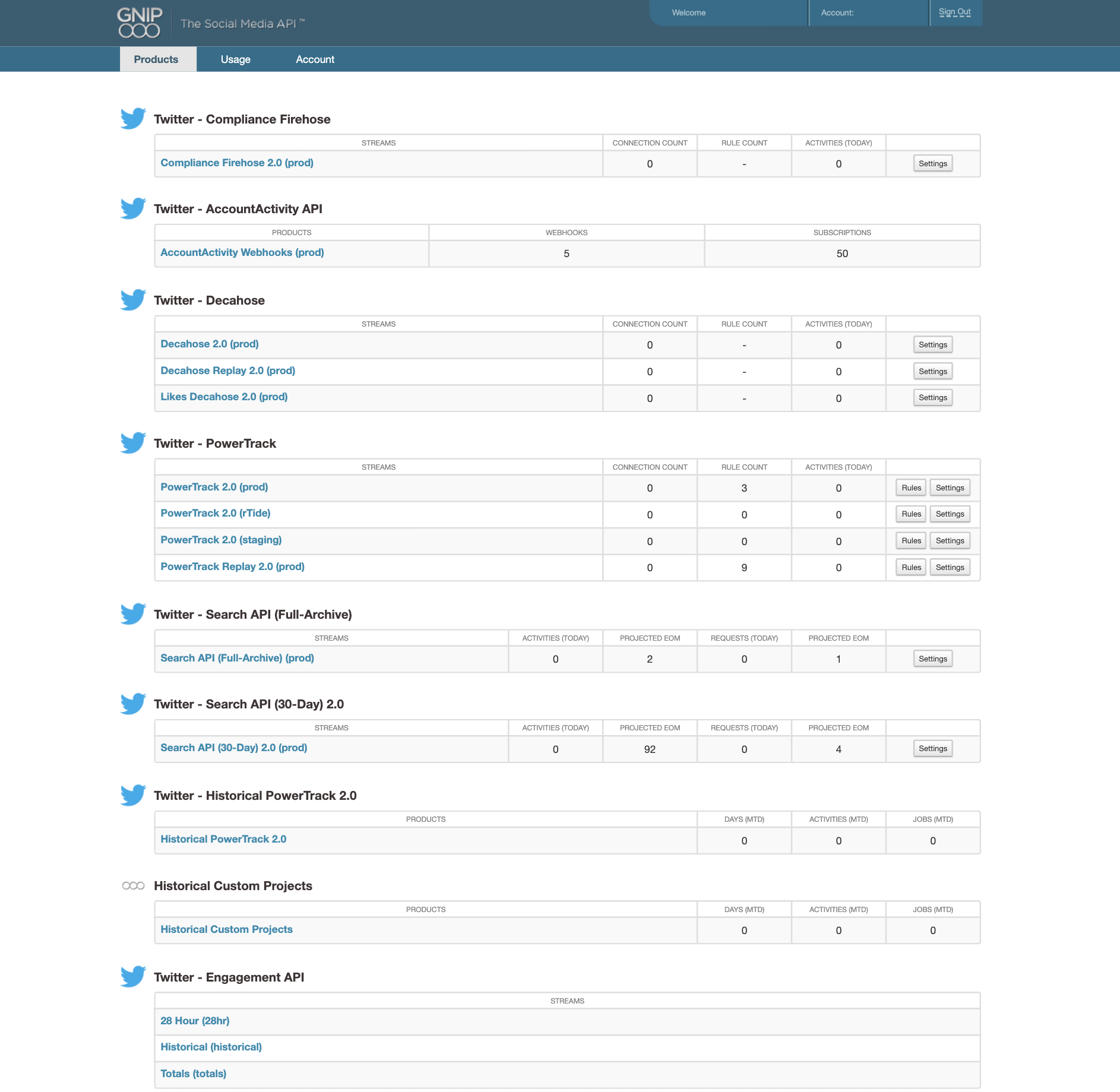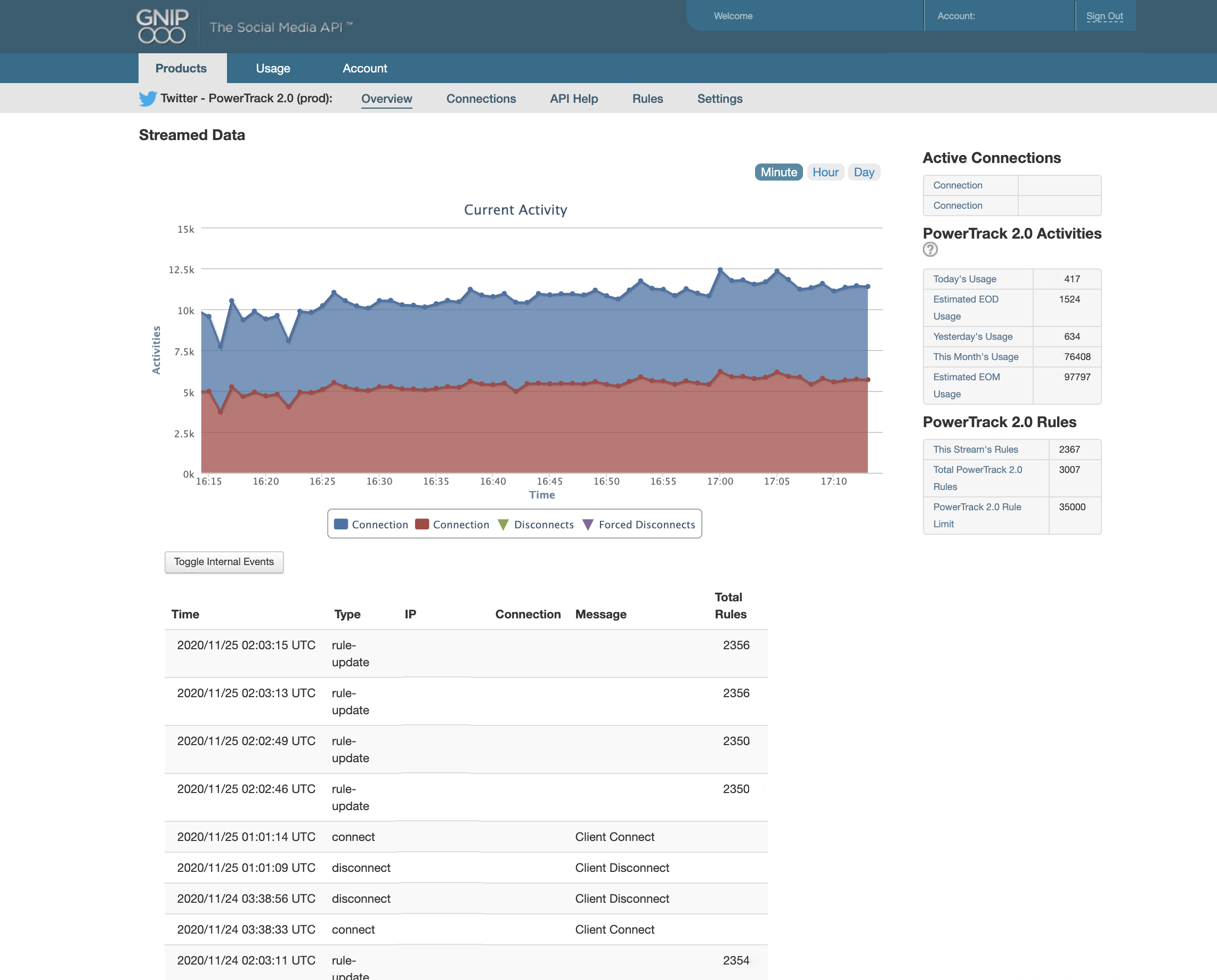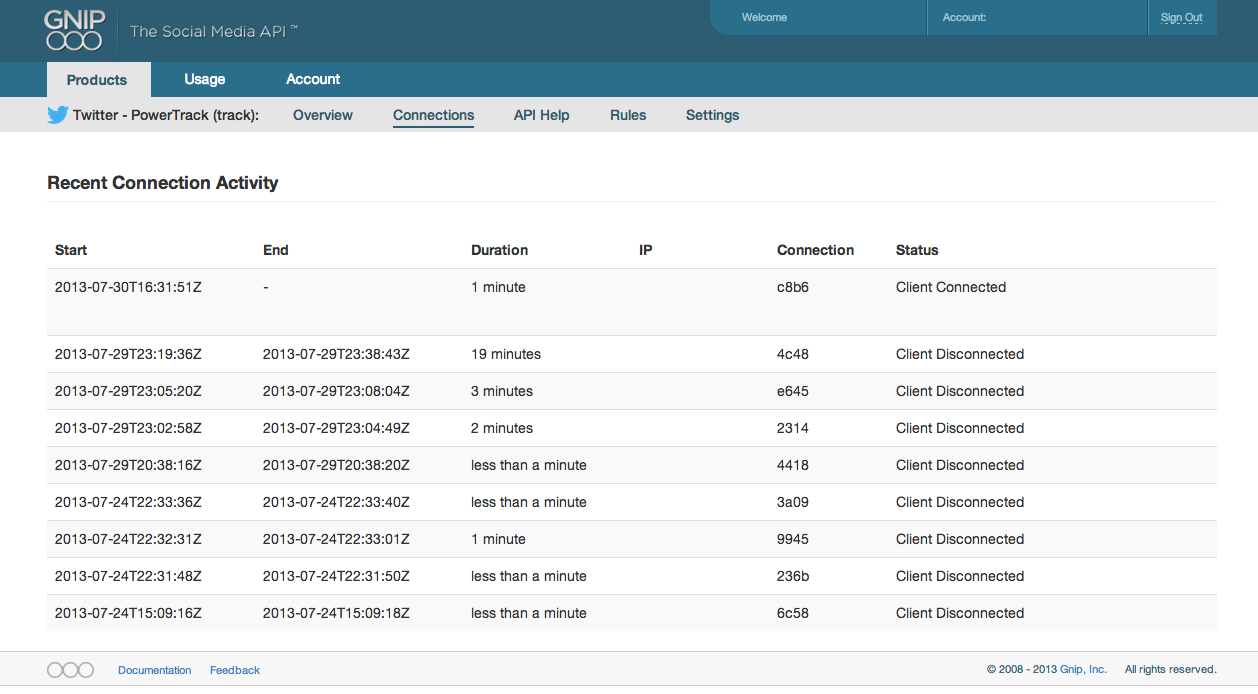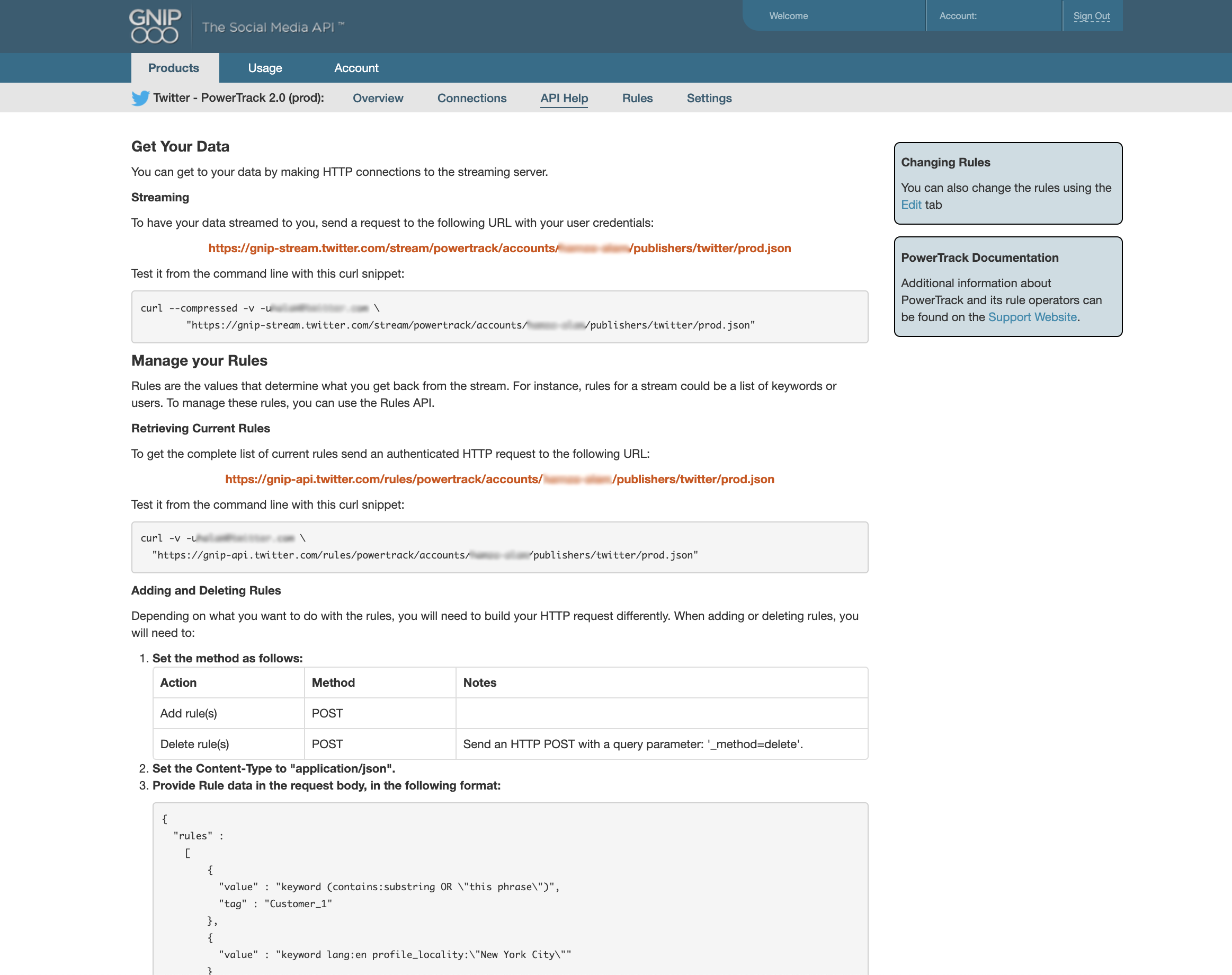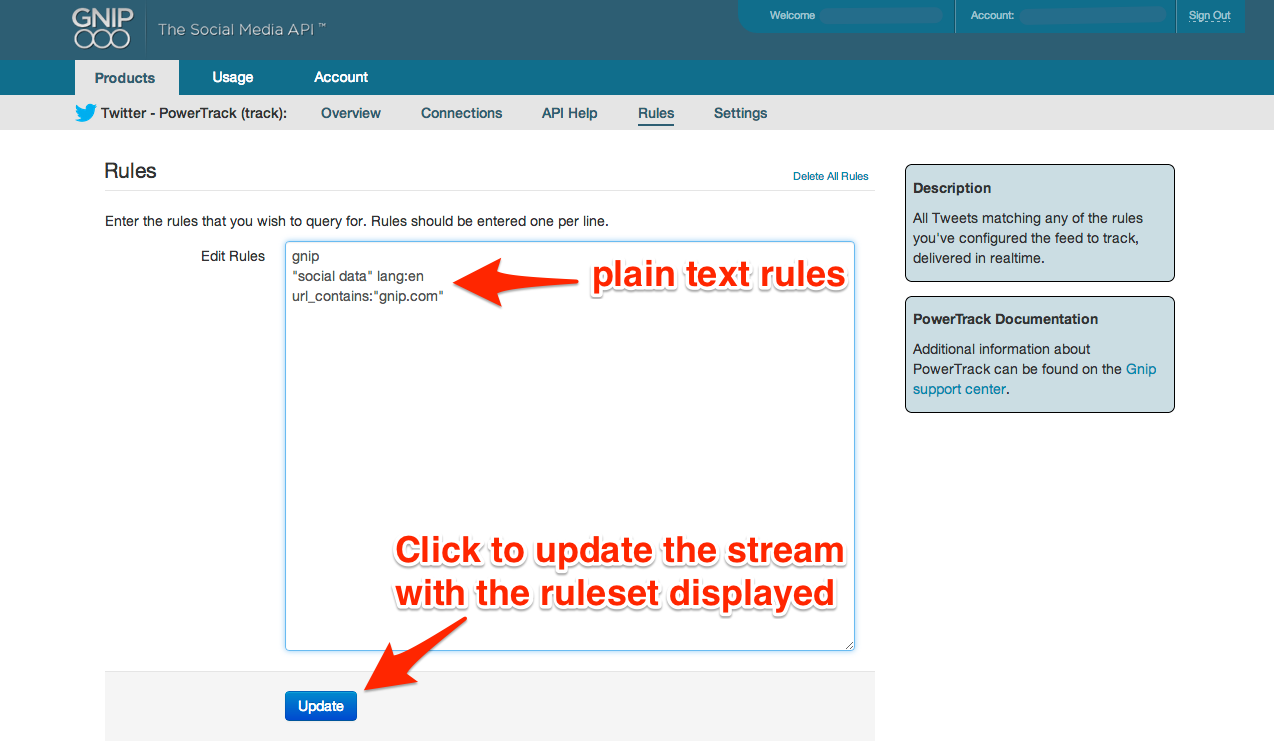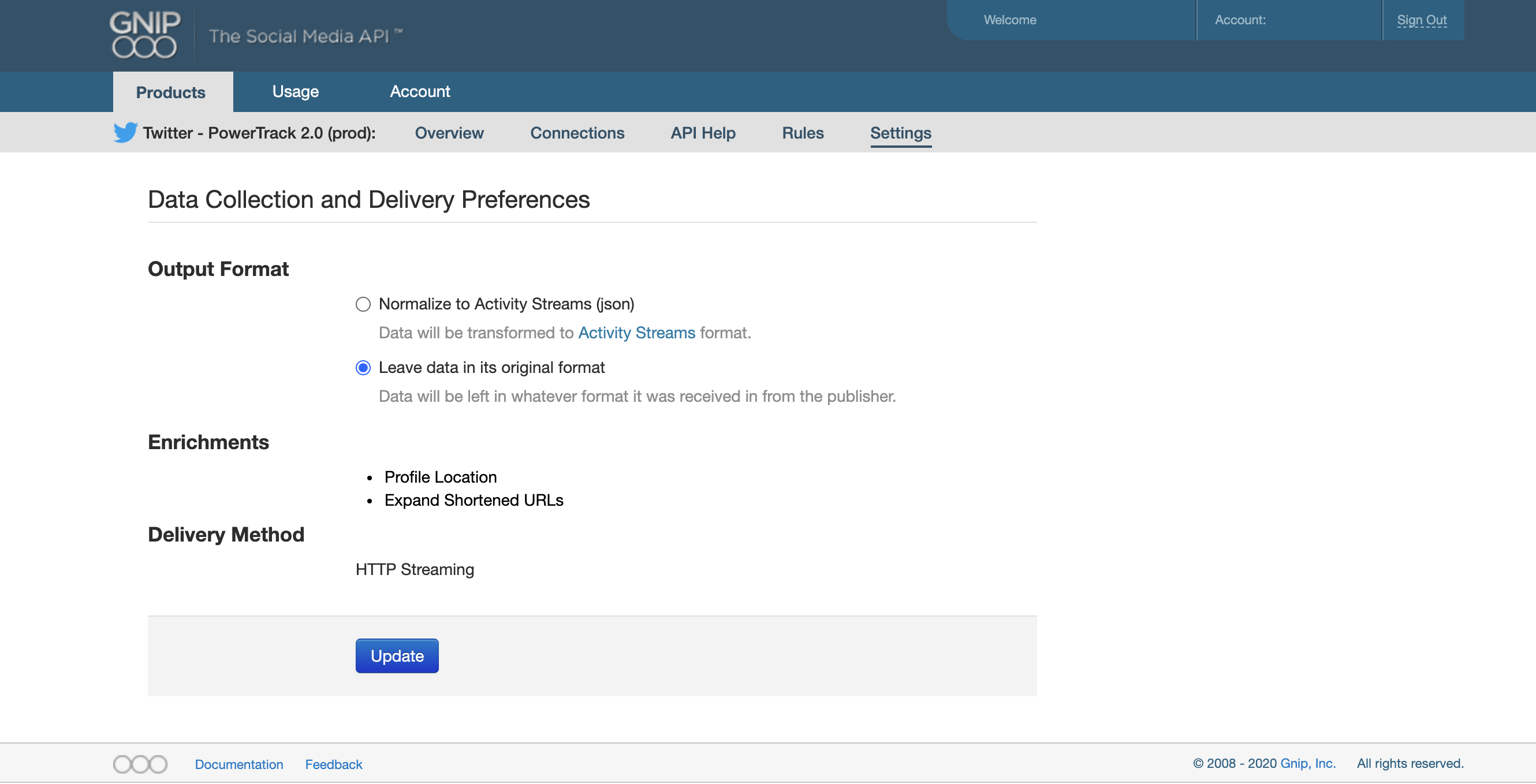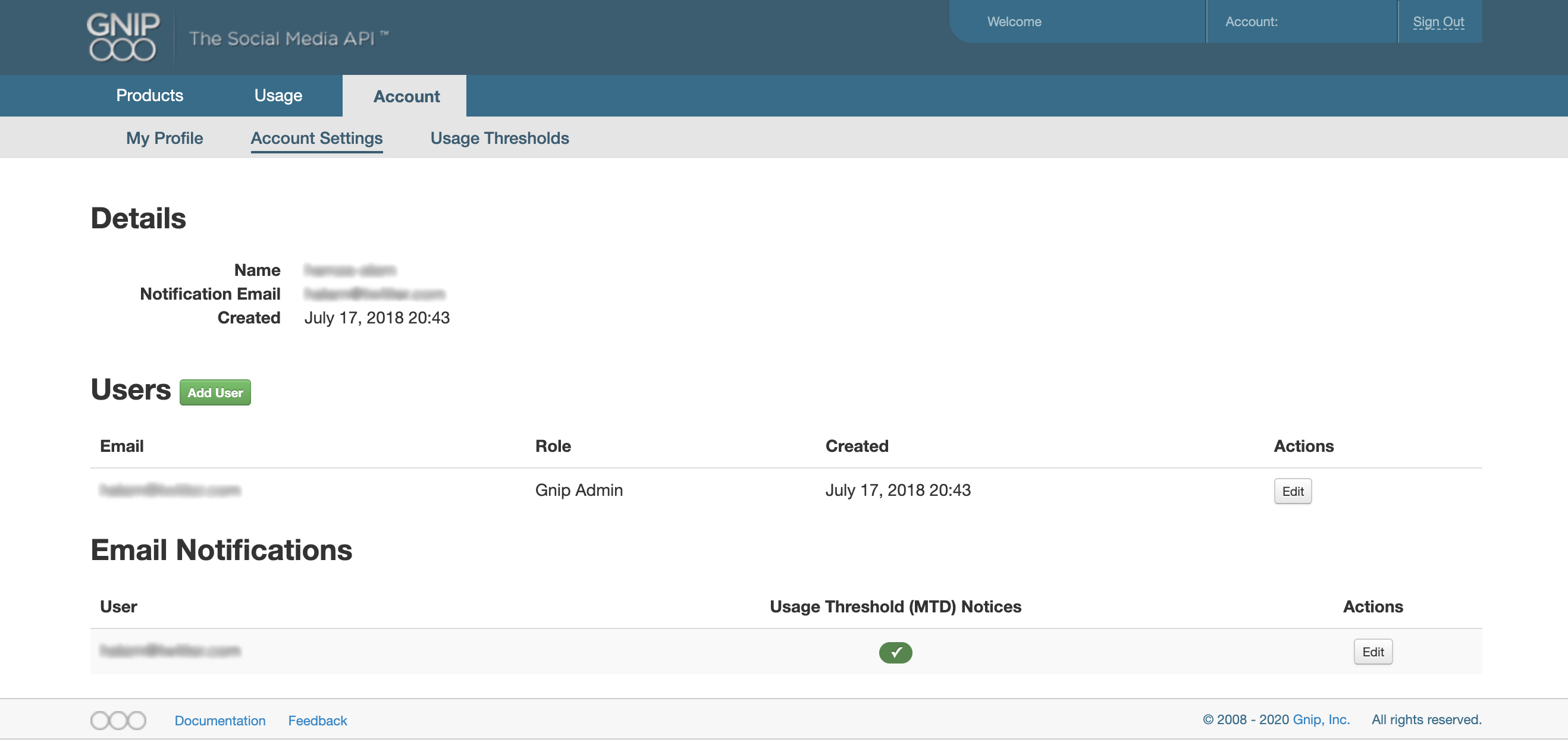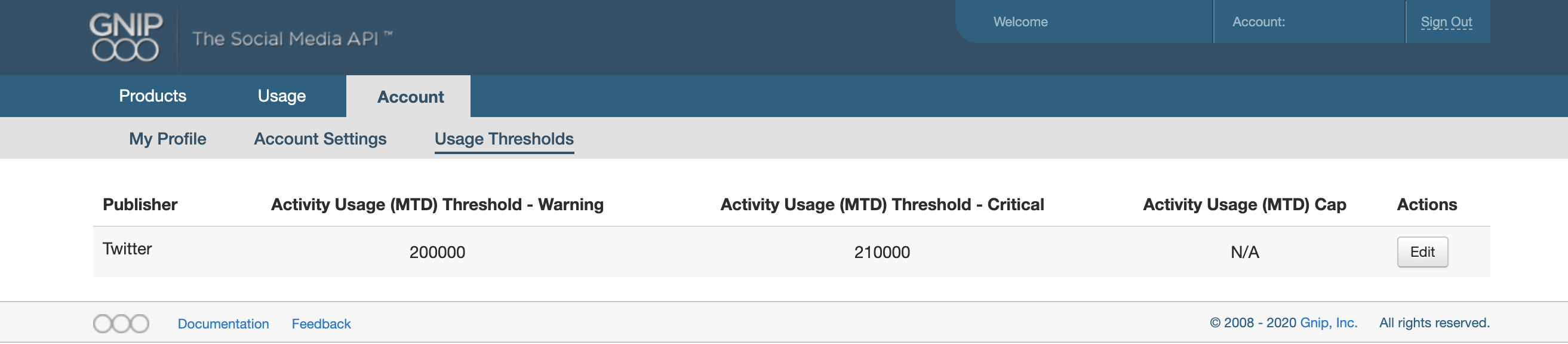跳转到主要内容
企业控制台(console.gnip.com)面向已签订企业 API 访问协议的企业数据客户开放。如果您目前不是企业数据客户但希望了解更多信息,可在此处了解企业数据 。
本文概述了 X 的企业控制台仪表板。以下各部分对应控制台中与产品详情、使用情况及通用账户管理相关的具体区域。如对您的具体账户有任何疑问,请联系您指定的客户经理,或查阅我们的企业产品技术文档 。
在与客户经理进行企业试用与上线流程期间,企业客户将获得 console.gnip.com 的登录权限,这是用于查看和配置企业产品访问的用户界面。客户管理员的初始控制台访问由 X 在企业上线流程中设置,随后管理员可添加其他用户。企业控制台可帮助您管理并查看与企业产品相关的更多详细信息。
下方视频将概述 console.gnip.com 仪表板的各个部分。
免责声明:请注意,视频中展示的某些功能(包括部分流富化功能以及非 X 数据源产品)可能已不再提供。 您的浏览器不支持 video 标签。 登录你的账户 console.gnip.com 后,你将进入仪表板的“产品”选项卡。此页面展示你账户当前可用的企业版产品概览。
对于使用流式投递的产品(如 PowerTrack 或 Decahose),此页面会列出产品名称、流标签、当前活跃连接数、每个流当前生效的规则数(如适用),以及最近 24 小时内投递的活动(例如 Post)的原始计数。
对于采用 REST 投递的产品(如 Search API),此页面会列出产品名称、标签(也显示为“streams”)、通过这些端点返回的当前活动(例如 Post),以及每个端点的若干不同请求计数。
请注意,Usage API 可通过编程方式提供大量此类数据。
点击名称或设置按钮以查看每个流的具体详细信息。
在主控制台中点击某个流会进入该流的概览页面。
对于流式投递产品,此页面包括以下内容:
显示每个具体流连接向你投递的活动数量的趋势图
当前该流上活跃连接的详细信息(连接id和IP地址)
你的流的近期连接、断开连接和规则更新事件的日志
请注意,可通过右上角的链接调整图表的刻度。你还可以点击图表正下方图例中的相应项,切换单个连接和断开连接的显示。
“连接”页面展示你的流中近期的连接事件详情。其中包括每次连接的开始和结束时间(UTC 24 小时制)、连接持续时长、发起连接的服务器 IP、用于参考的唯一连接 ID,以及当前连接状态。状态对应于该连接的最新事件——例如“客户端已连接”或“已断开”,并标明断开类型。有关连接调试的更多信息,请参阅断开连接说明指南 。
“API 帮助”页面提供你的流对应的 API 端点 URL,以及(如适用)该流的 Rules API 端点。此外,还包含示例 curl 命令、连接到流端点的操作指南,以及如何以编程方式在你的流的 Rules API 端点添加、删除和列出规则的说明。
“规则”标签适用于 PowerTrack 流,提供了一种通过用户界面手动输入纯文本规则的快速入门方式。请注意,使用此手动方式,该界面最多仅支持添加 1000 条规则,应仅用于初始测试。我们建议在任何生产环境中通过 Rules API 以编程方式管理规则。
“设置”选项卡可让你切换流中数据的输出格式,支持多种格式选项。要切换格式,只需使用对应选项的单选按钮。更改将在重新连接到流时生效。请注意,更新此设置会在下一次请求或连接时立即生效,并可能因新格式导致你的解析器出错。
请注意: 若希望获取尽可能多的数据,推荐选择“保留数据的原始格式”。该选项将按增强的原生格式返回数据,详见此处 。Activity Streams 格式说明见此处 。“使用”选项卡可帮助你了解在不同时间段内的流用量。若需以编程方式获取用量信息,请参阅Usage API 。
“每月用量”页面按产品细分显示你的流量使用情况。比如,针对某个数据源的覆盖类产品(如 PowerTrack、Historical PowerTrack 和 PowerTrack Replay)会被归为一组,既分别提供各自的数据,也提供合并汇总的总计数。计数包括本月截至目前的用量、基于本月已用量和剩余时间推算的月末预估,以及前两个月的计数。
需要注意的是,这些计数会按产品和流进行去重。如果你通过与同一 PowerTrack 流的多个连接收到了同一条 Post,则该 Post 在此处只计数一次。计数每 24 小时于 UTC 时间 00:00 更新。
“每日用量”页面按产品提供本月各日的去重计数。计数每 24 小时于 00:00 UTC 更新一次。
规则限制基于你签订的 PowerTrack 规则套餐,并适用于指定“类型”的所有流。每当新增或删除规则时,计数都会更新。
在此查看你的个人资料详情并更改密码。你还可以为自己的账户设置使用量阈值通知。API 状态通知可在状态页 https://api.twitterstat.us 查看。
您可以添加、移除和编辑用户,并为单个用户以及使用量阈值告警配置电子邮件通知。
请注意,用户分为三种类型:Account Admin、User 和 Email Only。
账户管理员可以创建、删除和编辑其他用户,并可使用基础认证(用户名[邮箱]+ 密码)连接到企业版 API
普通用户无法创建或修改其他用户,但可使用基础认证(用户名[邮箱]+ 密码)连接到企业版 API
Email Only 用户无法访问仪表板,无权连接到企业版 API;仅当在“通知”部分配置为接收时,才会收到通知。
为你的产品配置用量阈值。对于在个人资料中启用相关通知的用户,每个产品在达到警告阈值或严重阈值时都会触发电子邮件提醒。
请注意,这些阈值每天于 19:30(UTC)评估一次,非实时评估。